На лаптопа всичко се обърна с главата надолу, как да го поправя. Екранът на лаптопа се обърна - как да го оправя
Не сте сигурни как да превърнете екрана на 90 градуса в лаптоп с Windows 10? Това кратко ръководство ще помогне за решаването на проблема, независимо от неговия източник.
Често се случва след включване на компютъра или случайно кликване върху опциите на видеокартата или параметрите на самата операционна система, дисплеят (изображението върху него) се върти с 900. Може да има няколко причини за това, например, автоматично завъртане на екрана на преносимо устройство, интересува ни се опции за връщане на изображението в първоначалното му положение.
Предложеното ръководство е подходящо както за "седемте", така и за Windows 10.
Случва се, че картината се завърта под прав ъгъл или обърната с главата надолу само в определени ситуации, например в медиен плейър, когато гледате филми или докато заснемате видео от уеб камера. В такива ситуации трябва да прегледате настройките на приложението в съответния раздел. В случай, че нищо не помага, изпълнете деинсталиращо приложение и го преинсталирайте, като изтеглите архива от официалния ресурс.
Комбинация от ключове
Причината, поради която картината се показва с главата надолу или завъртана на 90 ° във всяка посока, често се превръща в случайно задържане на клавишите със стрелки заедно с Ctrl и Alt. Това са глобални клавишни комбинации, които отговарят за превръщането на съдържанието на дисплея в една или друга посока под прав ъгъл. За да получите всичко обратно, опитайте да натиснете Ctrl + Shift с клавишите със стрелки.
Тази опция не е подходяща за всички графични устройства, дори ако видео картата ви позволява да разширите изображението, ще ви е необходим специализиран софтуер за работа с тази функция. Това решение на конфликта е най-лесно, но далеч не е най-ефективно, защото с него те започват.
Използваме инструментите на Windows
Тук ще говорим за това как да завъртите екрана в "десетте най-големи" чрез настройките на параметрите на дисплея.
- Обадете се на "Параметри", задържайки Win → I.
- Посещаваме раздела "Система".
Алтернативна опция за влизане в това меню е да се извика командата "Настройки на дисплея" на работния плот.
С опцията "Ориентация" от падащия списък, изберете втората опция: "Албум".

Прилагаме новата конфигурация, така че картината да придобива познатия вид на потребителя.
Някои нови лаптопи и всички таблети са оборудвани с жироскоп (акселерометър), и ако опцията за автоматично промяна на ориентацията на екрана на Windows е активирана, този проблем може да възникне. Функцията е забранена, обикновено в прозореца, където се променя резолюцията (вижте снимката по-горе).
Понякога дори и двете от тези опции не помагат за решаването на проблема, например в настройките за разделителна способност няма опция, отговорна за въртенето на изображението. След това трябва да се обърнете към разширените настройки на програмата, за да контролирате работата и режимите на работа на графичния адаптер на компютъра.
Вижте програмата за управление на видеокартата.
Нека помислим как да поправим завъртяно или обърнато изображение до 1800 чрез софтуерен контролен панел, който е задължително инсталиран заедно с драйвера за видеокартата.
Такива приложения са налични на всички устройства, независимо дали са от Intel, AMD или NVIDIA.
Програмата се отваря чрез иконата в тавата или чрез контекстното меню на работния плот. В настройките на дисплея трябва да има опция или цяла секция за въртене / ориентация на екрана. В него изберете желаната опция от падащия списък или като преместите спусъка на желаната позиция и приложите актуализираната конфигурация на операционната система.
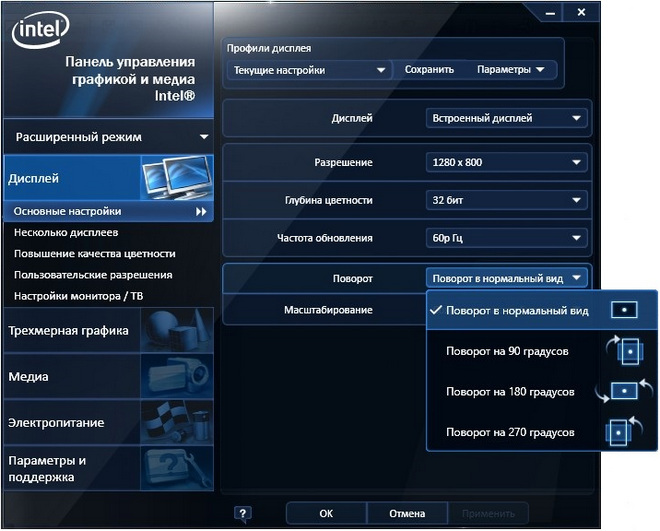
Какво да направя, ако на Windows 10 на екрана се обърна, и всички предложени опции не помогна? Опитайте да актуализирате драйвера за видеокартата или да го деинсталирате и инсталирате отново. Винаги можете да напишете конфигурацията на компютъра в коментарите, ще се опитаме да помогнем при решаването на проблема. Посочете името на лаптопа, ако устройството е преносимо, неговия модел видео адаптер и версията на инсталирания драйвер.
Обмислете възможностите за коригиране на проблема, когато екранът на лаптопа или компютъра е преобърнат. На механично ниво, това се случва много рядко, най-често е само системна грешка и лесно се фиксира.
Какво да направя, ако екранът се преобърне?
Метод 1
Задръжте Ctrl + Alt + стрелка нагоре (или друга подходяща стрелка, ако първоначално сте имали различна ориентация). След това дисплеят на устройството ще се върне в първоначалното си положение.
Но трябва да се отбележи, че комбинацията не винаги работи, обикновено зависи от видео картата и инсталираните драйвери, както и от предварително инсталираната операционна система. Например, за повечето потребители на Windows 10 тази опция не работи.
Метод 2
На десктопа кликнете с десния бутон на мишката и задайте елемента "Настройки на екрана". След това в отворения прозорец изберете желаната ориентация (по подразбиране е пейзаж) и натиснете бутона "Приложи". В диалоговия прозорец, който се отваря, потвърдете приложените промени.
Също така, в Windows 10, менюто може да бъде достъпно по следния начин: в лентата на задачите намерете иконата „Известия“, в която изберете „Всички настройки“. В системния прозорец, който се появява вляво, намерете параметъра "Екран", в който вече трябва да промените описания по-горе метод.
Метод 3
Този метод е подходящ за най-новата версия на системата от Microsoft, както и за по-стари системи.
- Отидете на контролния панел (чрез "Моят компютър" или "Старт").
- Кликнете върху „Екран“.
- В менюто отляво изберете опцията „Настройки на разделителната способност“.
- В отворения прозорец задайте желаната ориентация на дисплея и приложете промените.
Ако екранът е включен на компютъра, използвате специални инструменти на производителите на видеокарти - разделителната способност на дисплея може също да се промени в тези програми, но принципът на решаване на проблема е индивидуален, тъй като всички програми се различават по своя интерфейс и всеки от тях се различава в реда на отстраняване на проблема.
С лъч, когато екранът на компютър или лаптоп без причина изведнъж се включва 180 градусарядко се наблюдават и обикновено се случват поради погрешни действия на самия потребител, когато той натисне определена клавишна комбинация на клавиатурата, по-рядко такава революция може да се наблюдава, когато някои програми работят неправилно, за да настроят екрана или видеокартата. Превръщането на самия дисплей е, разбира се, оригинално, но глупаво, защото проблемът може лесно да бъде разрешен както със собствени средства на системата, така и с помощта на програми на трети страни.
Можете да промените ориентацията на екрана чрез натискане на горещи клавиши, но има един улов. За различните модели видеокарти има различни горещи клавиши и е неблагодарна задача да ги търсите с помощта на персонализиран метод, освен да търсите информация в интернет. Но преди това, опитайте се да възстановите нормалната ориентация с вашите собствени инструменти на Windows. Извикайте контекстното меню на работния плот и изберете опцията в нея.
В аплета за контрол на разделителната способност трябва да има настройка "Ориентация", По подразбиране е настроено на "Пейзаж" и тази ориентация трябва да бъде определена за вас. Ако пейзажният режим вече е зададен и екранът все още е обърнат, опитайте да преминете към друг режим и след това отново изберете пейзаж.
Забележка: в Windows 10 настройката за ориентация на екрана се премества в раздела. "Система" универсално приложение. В лаптопите с вграден акселерометър можете да опитате да изключите автоматичното въртене на екрана.
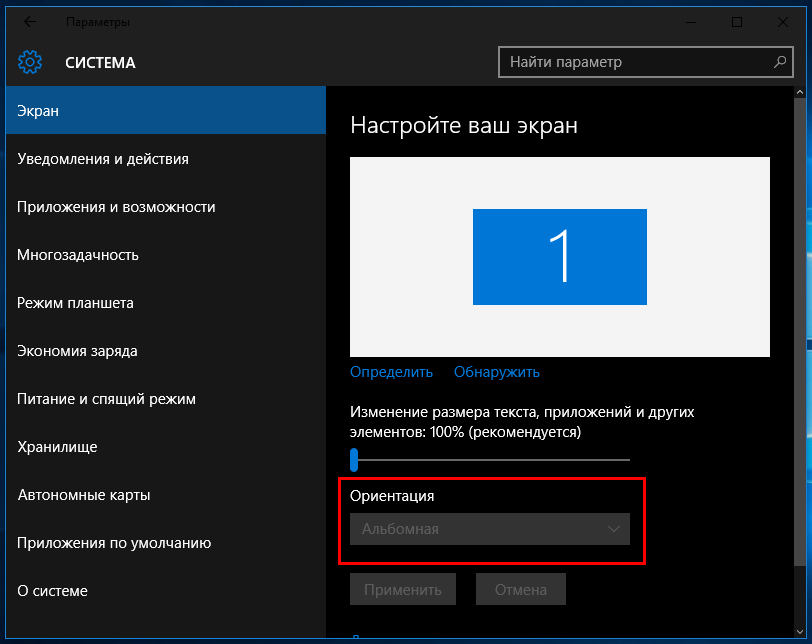
Случва се обаче, че настройките за ориентация на екрана няма да са достъпни за вас и няма да можете да намерите и горещите клавиши. В този случай можете да разрешите проблема с помощта на инструменти за управление на видео от трети страни, например NVIDIA или Intel HD, Всъщност ще трябва да изтеглите и инсталирате графичен пакет драйвери, който ви позволява да правите различни настройки за видеокартата. По правило, такива контролни панели съдържат опции за промяна на ориентацията на екрана. В панела на NVidia, например, тази настройка се нарича -.
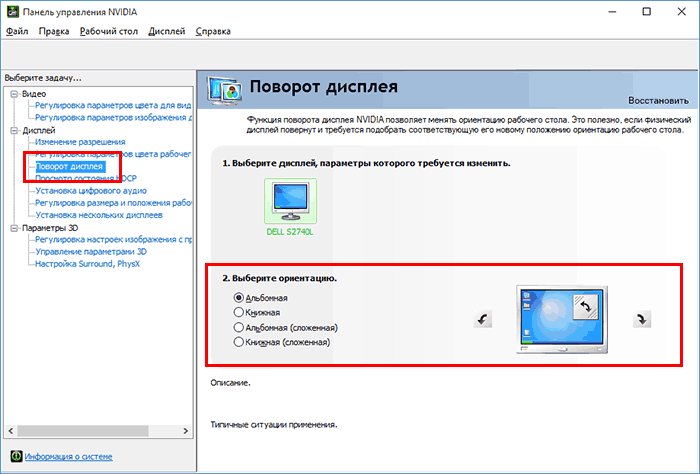
Ако нищо не помогне и екранът все още е в необичайно положение, може би причините за това лежат някъде в самия "Жлеза", Тук е по-добре да не се подрисува нищо, а да се потърси съвет от експерти.
Компютърните видео карти могат да показват изображения с различна ориентация. Ако на екрана на вашия лаптоп или монитор претърколи Можете да възстановите нормалната му позиция по няколко начина:
- Натиснете Ctrl + Alt + на клавиатурата. Този метод не помага, ако приложението за настройка на видеокартата няма комбинации от горещи клавиши.
- Кликнете с десния бутон на мишката върху празно място на работния плот и в контекстното меню кликнете върху низ " Разделителна способност на екрана ". Най-вероятно грешката ориентация на екрана ще бъде зададена на лаптопа ви: от падащия списък изберете „ пейзаж ". Потвърдете промяната с бутоните “Apply” и “OK”.
- Ако ориентацията е правилна, но екранът на лаптопа е обърнат с главата надолу, ще се изисква възстановяване на системата. Кликнете върху бутона "Старт" и низ " Контролен панел ". В новия прозорец отворете блока "Recovery" и кликнете върху „Стартиране на възстановяването на системата“. Стъпка по стъпка инструкции за връщане на системата към по-ранно състояние.
- Когато възстановяването е невъзможно поради липса на контролни точки, и още повече, ако не помогна, преинсталирайте шофьор видео адаптер. В този случай трябва първо отстранете повредения драйвер , Статия за това как да инсталирате софтуер за видео карти от различни производители


 Когато се съхраняват временни файлове на Microsoft Word
Когато се съхраняват временни файлове на Microsoft Word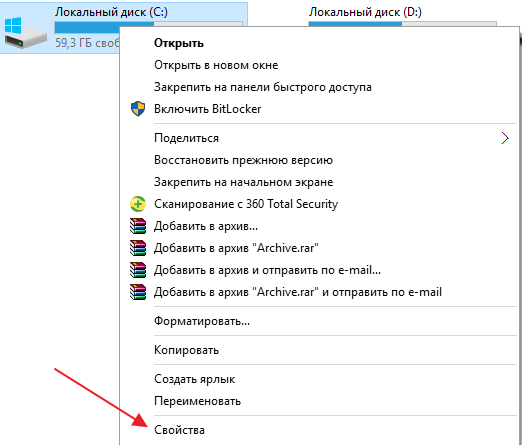 Програмата за почистване на твърдия диск Windows 10
Програмата за почистване на твърдия диск Windows 10 Как да получите пароли от операта
Как да получите пароли от операта